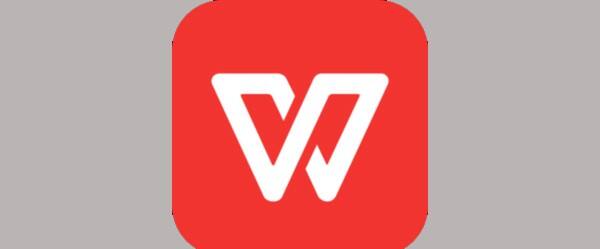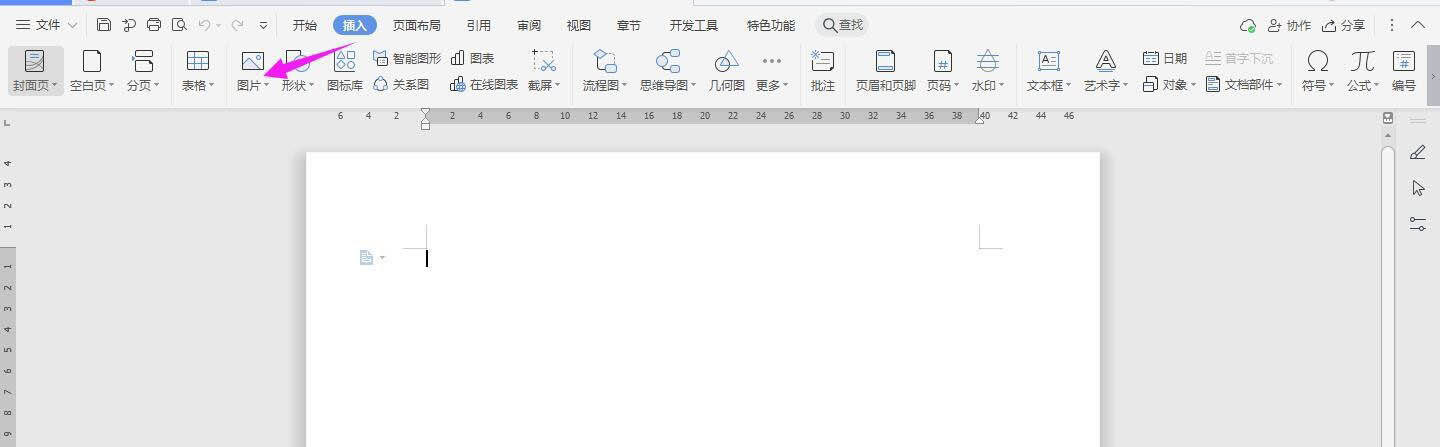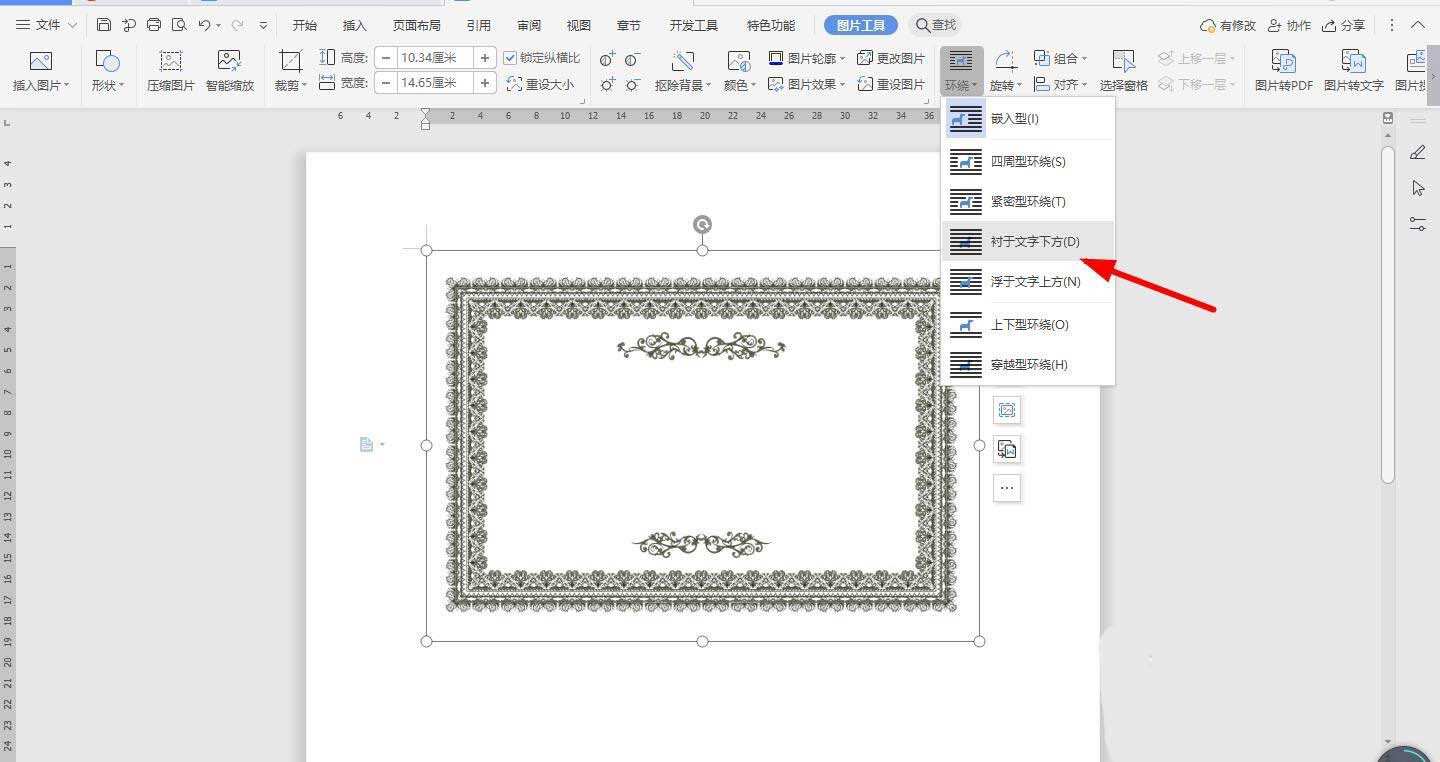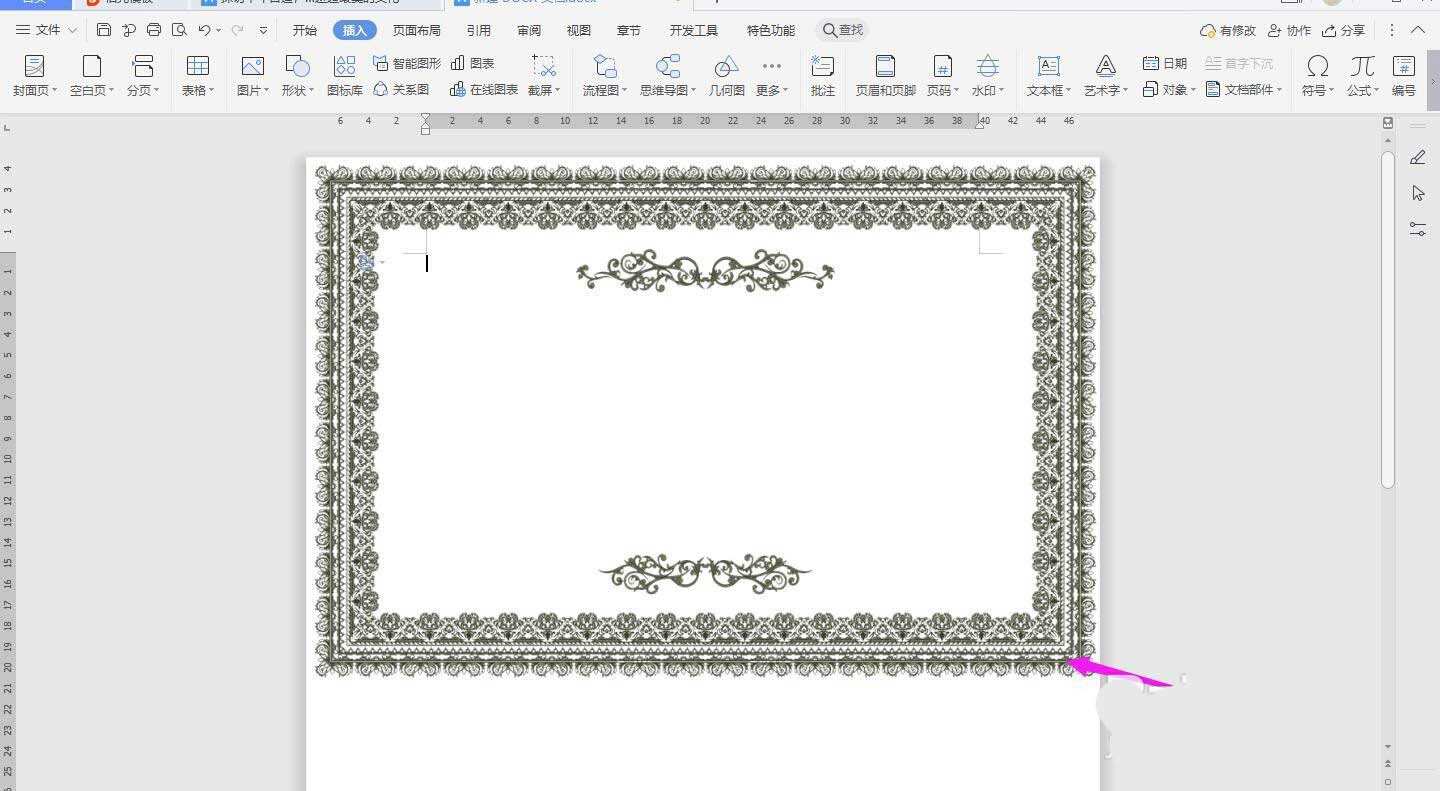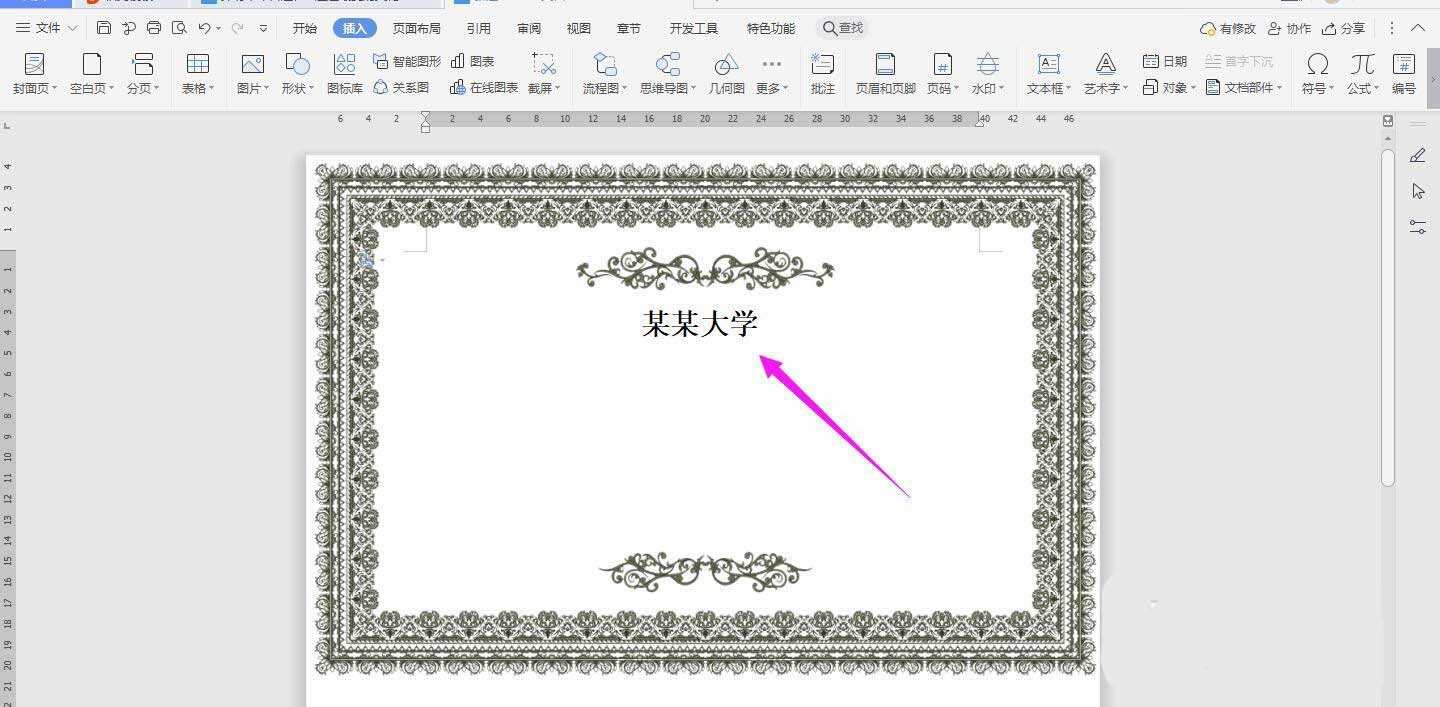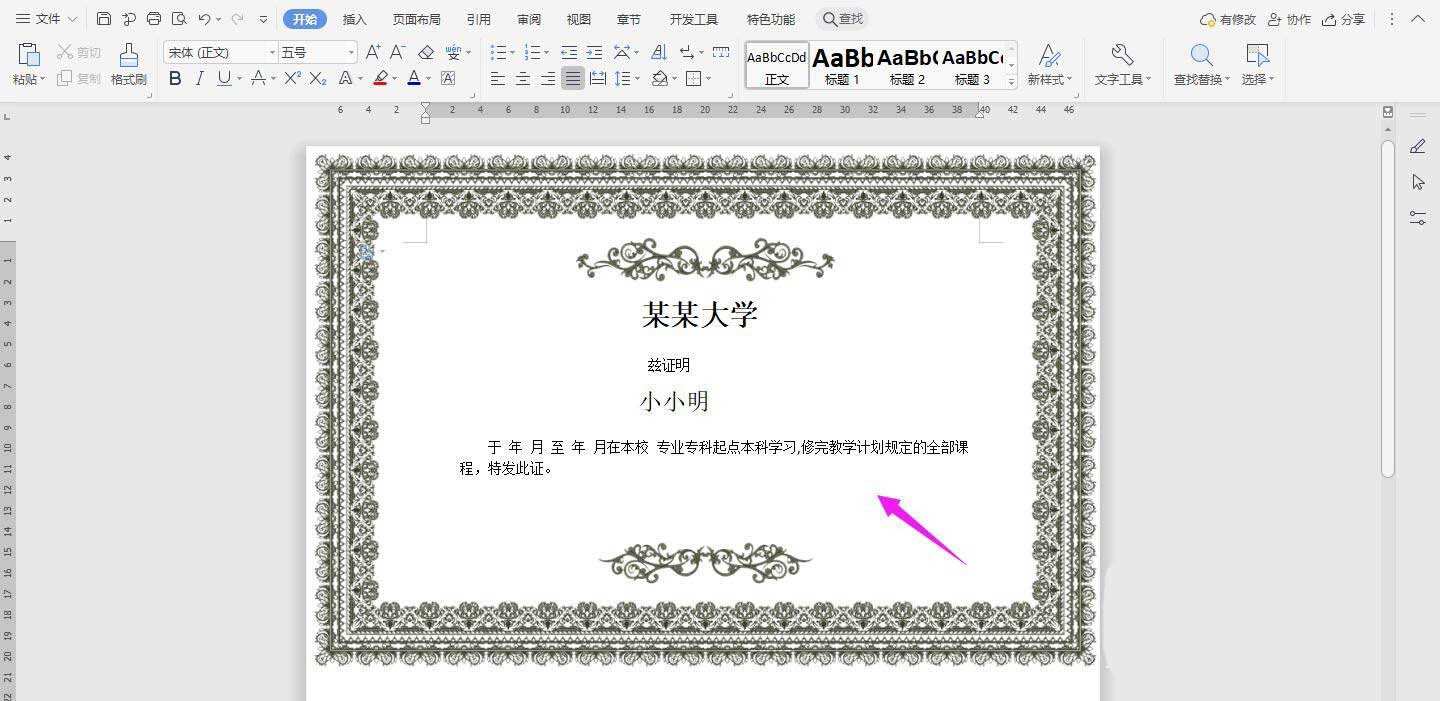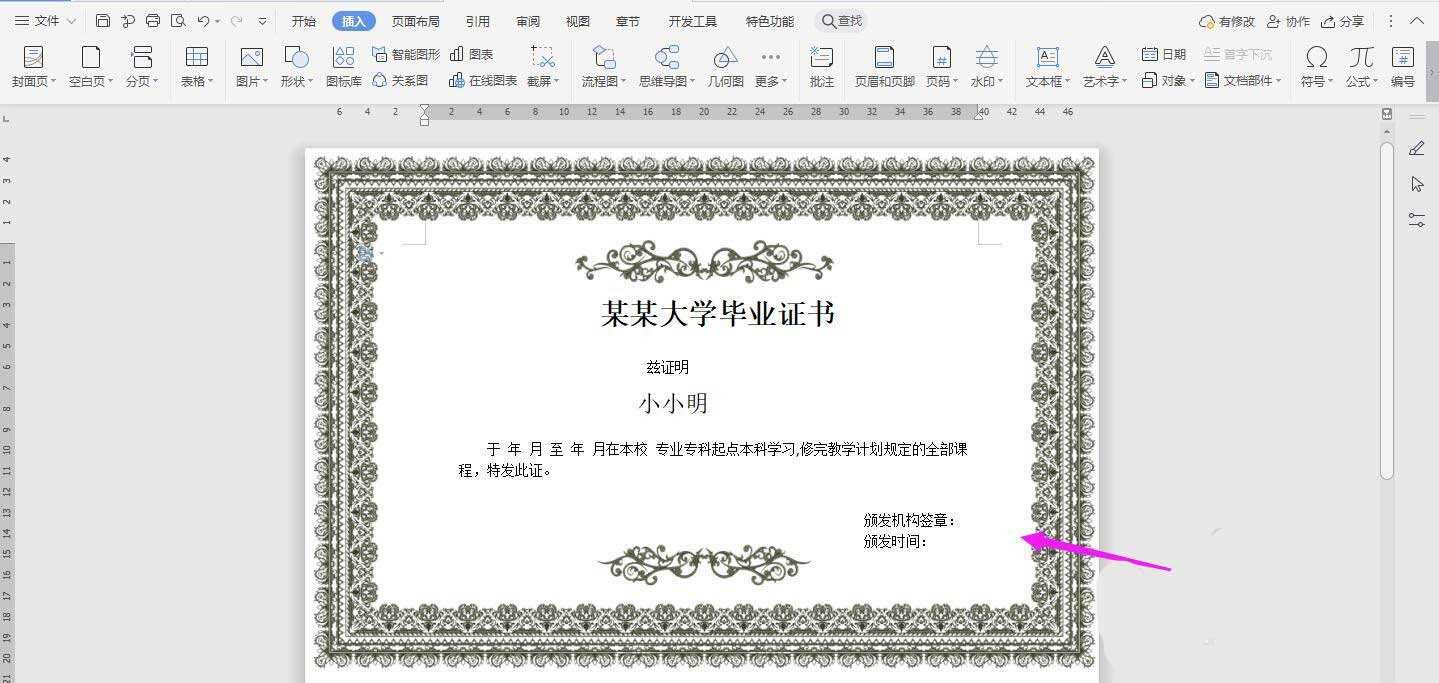WPS2019怎么自己制作一张毕业证书电子版? 电子毕业证的做法
办公教程导读
收集整理了【WPS2019怎么自己制作一张毕业证书电子版? 电子毕业证的做法】办公软件教程,小编现在分享给大家,供广大互联网技能从业者学习和参考。文章包含312字,纯文字阅读大概需要1分钟。
办公教程内容图文
1、首先我们需要先下载一个毕业证书边框,然后打开Word文档,点击导航栏上的“插入-图片”
2、然后从本地电脑插入毕业证书相框到Word中,然后将边框设置为“衬于文字下方”
3、然后将毕业证相框调整和页面左右一样的大小
4、输入你就读的大学名称,如下图所示
5、输入毕业的内容,如下图所示
6、输入颁发机构盖章,颁发时间,这样毕业证书就制作完成了,如下图所示
办公教程总结
以上是为您收集整理的【WPS2019怎么自己制作一张毕业证书电子版? 电子毕业证的做法】办公软件教程的全部内容,希望文章能够帮你了解办公软件教程WPS2019怎么自己制作一张毕业证书电子版? 电子毕业证的做法。
如果觉得办公软件教程内容还不错,欢迎将网站推荐给好友。